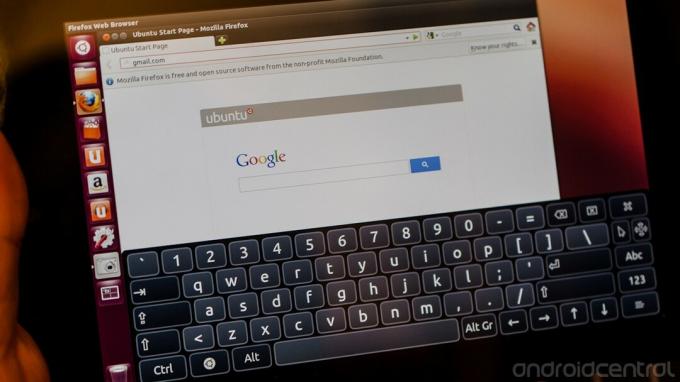
Ubuntu ve Firefox kullanarak Nexus 7'de web'de gezinme
İşlerle uğraşmayı seviyorum. Özellikle elektronik şeyler. Kabul ediyorum, Android cihazlarda Ubuntu'nun ARM yapılarını veya bir chroot ortamında çalıştırmayı kandırdım. Yorumları ve forumları okudum, bu yüzden tek olmadığımı biliyorum. Sorun şu ki, yapmak oldukça kolay olsa da, terminal komutları konusunda rahat değilseniz, bunu yapmayacaksınız. Nexus 7'yi ARM dokunmatik cihazlarda Ubuntu için bir çeşit referans olarak kullanan Canonical, bugün bunu değiştirdi basit bir tek tıklamayla yükleyici yayınlama.
Artık bilgisayarına Ubuntu yükleyebilen herkes onu Nexus 7'ye de kolayca yükleyebilir. Çok pratik değil ve birkaç saat oynadıktan sonra muhtemelen Android'e geri döneceksiniz, ancak birkaç kişi için oynamak son derece harika. Nexus 7'nizi hacklemeyi ve flaş yapmayı seven bir tipseniz, bunu denemek isteyeceksiniz. Okumaya devam etmek.
Verizon, Pixel 4a'yı yeni Sınırsız hatlarda ayda sadece 10 ABD doları karşılığında sunuyor

Neye ihtiyacınız olacak ve nereden alacaksınız
Bilmeniz gereken ilk şey, bunun Nexus 7'nizdeki her şeyi sileceğidir. Hepsini. Filmleriniz, resimleriniz, Plague, Inc. ilerleme, her şey. Geri yüklemek için fabrika görüntülerini de kullanmanız gerekir. Buna girmeden önce tüm detayları bilin.
Bilgisayarınızda Ubuntu çalıştırmanız gerekir. Evet, Masaüstündeki Ubuntu bana uymadığından ben de pek hoşlanmıyorum. Ama gerçekler bunlar. Yapabilirsin ISO'yu buradan alınve ya standart kurulum ya da Wubi (Ubuntu sayfasının altında bahsedilen "Windows'a yüklemenin kolay yolu") gayet iyi çalışacaktır. Yüklediğinizde her şeyin çalışması için iyi bir şans var. Olmazsa, sorunu Google'da arama ve net ve öz bir cevap bulmanın daha da iyi bir şansı var. Ubuntu'yu kurmak kolaydır ve donanım tanıma birinci sınıftır. Ayrıca bir grup var forumlardaki inekler kim yardım edebilir.
Ayrıca Fastboot'un kurulduğundan emin olmanız gerekir. Bu oldukça basit, çünkü dalga geçilecek sürücü yok. Fastboot yürütülebilir dosyasını bırakın (bu benim inşa ettiğimPATH'inizde bir yerde bütünlüğü için kefil olacağım ve çalıştırılabilir olduğundan emin olacağım. Kulağa anlamsız geliyorsa, yine bir Google araması veya forumlara bir gezi seni çabucak iyileştirecek.
N7'nizin önyükleyicisinin kilidinin kaldırılması gerekir. Bunun için talimatlar ağın her yerinde, ancak bence en iyileri burada.
Ve son olarak, tabletinizle veya eşdeğeriyle birlikte gelen USB kablosuna ihtiyacınız olacak.
Hepsini anladın mı? İyi. Sürdürmek.
Nasıl yaparım?
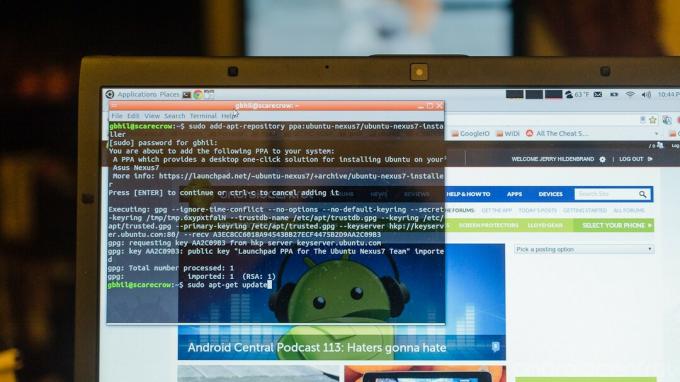
Bu aslında işin kolay kısmı. Nexus 7'nizin şarjının iyi olduğundan emin olun ve bir şeyler okuyun.
Bilgisayarınızda Ubuntu çalıştıran terminal uygulamasını açın. Endişelenmeyin, oradan hiçbir şeyi hacklemiyorsunuz, sadece Ubuntu'nun flashing aracı için GUI'yi kullanması ve yüklemesi için yeni bir yazılım kaynağı kuruyorsunuz. Açtın mı? İyi. Bunu her seferinde bir satır olmak üzere kopyalayıp yapıştırın.
sudo eklenti-apt-deposu ppa: ubuntu-nexus7 / ubuntu-nexus7-yükleyici
sudo apt-get güncellemesi
sudo apt-get install ubuntu-nexus7-yükleyici
Şifre sorulduğunda kullanıcı şifrenizi ister. Bu, sizi N7'de Ubuntu için tam olarak çalışan bir yükleyici ve gerektiğinde kendi OTA güncellemelerini alacak bir yükleyici ile bırakacaktır. Yazılım menünüzde bulun. Aramanız gerekiyorsa, "nexus" araması yapmanız yeterlidir.
N7'nizi kapatın ve bilgisayarınıza bağlayın. Takıldıktan sonra, ses kısma tuşunu basılı tutun ve önyükleyicide yeniden başlatılıncaya kadar gücü kapatın ve bir kenara koyun. Geri kalanı bilgisayarınızda yapılır.
Fastboot'un çalıştığını zaten doğrulamış olmanız gerektiğinden, tek yapmanız gereken daha önce açtığınız uygulamayı çalıştırmaktır. Tabletiniz için doğru boyutu (8 GB veya 16 GB) seçin ve izleyin.

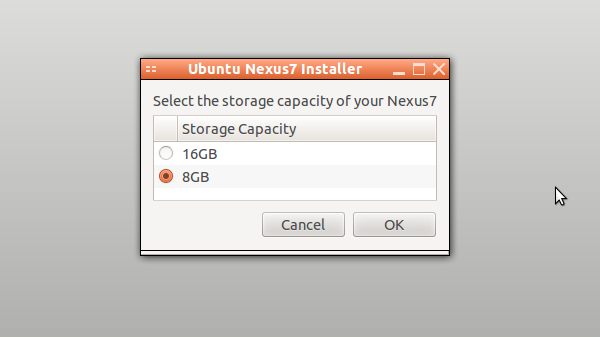
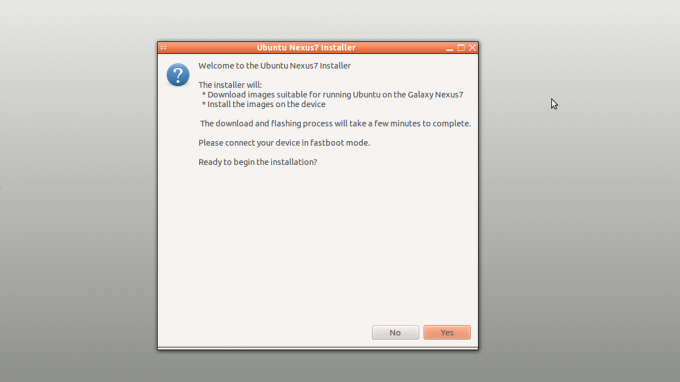
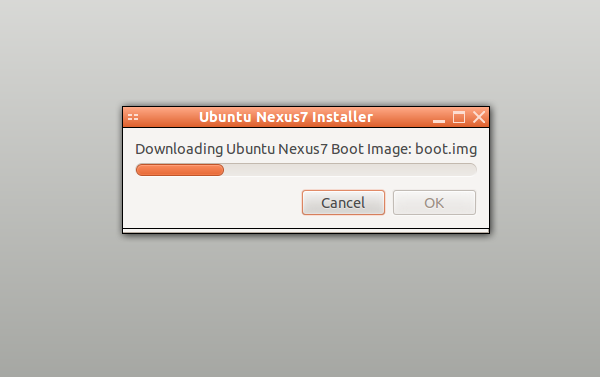
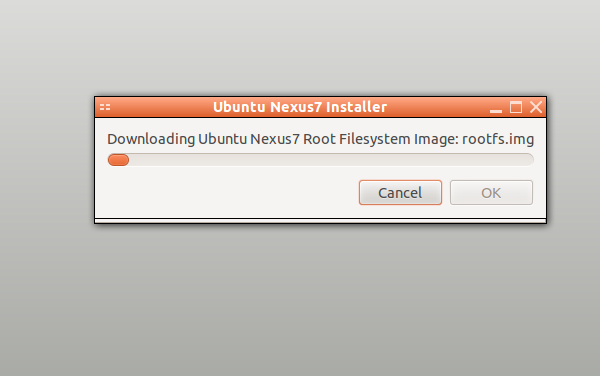
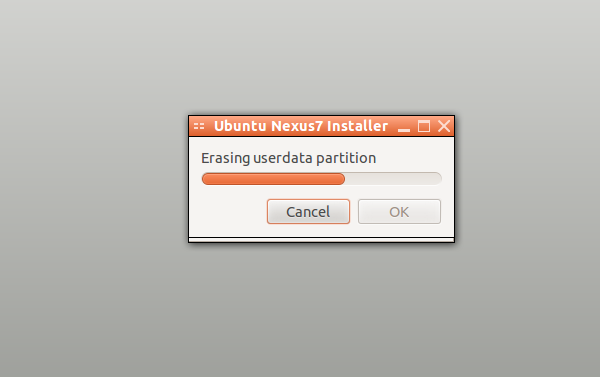



Birkaç dakika sürecek ve ardından tamamlandığında ve yeniden başlatıldığında birkaç dakika daha sürecek. Muhtemelen koşmayı bıraktığını düşüneceksin, ama büyük ihtimalle durmadı. Yeniden başlatması için en az 10 dakika verin. Önyüklendiğinde (kullanıcı adı "ubuntu" ve şifre "ubuntu" ve otomatik olarak oturum açtınız), kapatın ve bir kez yeniden başlatın.
Sonra onunla oyna, kırmaya çalış, bir OTG kablosu ve bir fare, teknenizi yüzen her neyse. Onunla iyi eğlenceler.
Android'e geri dönülüyor
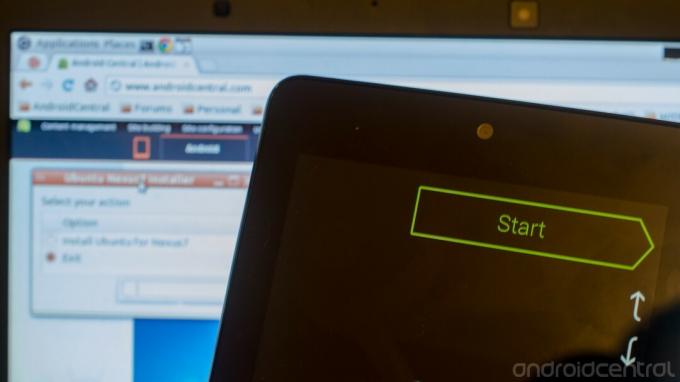
Bir Nexus cihazınız var. Android'in en son stok sürümünü edinmek basittir, özellikle de bilgisayarınıza Ubuntu yüklemesi ve Fastboot'un kurulu olmasıyla. Burada ne kadar basit olduğunu görün,
Şimdi gün ışığını bir şeyden kesmeye gidin!

Bunlar, her fiyata satın alabileceğiniz en iyi kablosuz kulaklıklardır!
En iyi kablosuz kulaklıklar rahattır, harika ses çıkarır, çok pahalı değildir ve cebe kolayca sığar.

PS5 hakkında bilmeniz gereken her şey: Çıkış tarihi, fiyatı ve daha fazlası.
Sony, PlayStation 5 üzerinde çalıştığını resmen onayladı. Şimdiye kadar bildiğimiz her şey burada.

Nokia, 200 doların altında iki yeni bütçeye sahip Android One telefonunu piyasaya sürdü.
Nokia 2.4 ve Nokia 3.4, HMD Global'in bütçeye uygun akıllı telefon serisinin en son eklemeleridir. Her ikisi de Android One cihazları olduğundan, üç yıla kadar iki büyük işletim sistemi güncellemesi ve düzenli güvenlik güncellemeleri almaları garanti edilir.

Bunlar, Fitbit Sense ve Versa 3 için en iyi gruplar.
Fitbit Sense ve Versa 3'ün piyasaya sürülmesiyle birlikte, şirket ayrıca yeni sonsuzluk grupları da tanıttı. İşleri sizin için kolaylaştırmak için en iyisini seçtik.
